Pe dispozitivele Android, Magazinul Google Play este o aplicație de sistem care adesea funcționează defectuos. Acest ghid vă va prezenta 10 soluții posibile care vor împiedica blocarea Google Play Store ori de câte ori deschideți aplicația.
Rețineți că pașii pentru aceste soluții de depanare pot varia în funcție de versiunea Android instalată pe dispozitivul dvs. .
1. Închideți aplicațiile utilizate
Cu cât deschideți mai multe aplicații pe smartphone-ul dvs., cu atât mai puțină memorie cu acces aleatoriu (RAM) este disponibilă pentru ca alte aplicații să ruleze eficient, fără probleme. Dacă Magazinul Google Play continuă să se blocheze pe dispozitivul dvs. Android, închideți aplicațiile pe care nu le utilizați pentru a elibera memorie pentru ca Magazinul Google Play să funcționeze fără probleme.
2. Eliberați spațiu de stocare
Magazinul Play poate să nu instaleze aplicații sau să descarce actualizări ale aplicațiilor dacă dispozitivul dvs. are spațiu de stocare redus. Și mai rău, Play Store și alte aplicații se pot bloca ocazional în timpul utilizării. Verificați aplicația Fișiere (sau orice aplicație de gestionare a fișierelor) și asigurați-vă că aveți suficient spațiu de stocare – cel puțin 1 GB.
Dacă dispozitivul dvs. rulează sistemul de operare Android stoc, există un instrument de gestionare a stocării în aplicația Setări care vă ajută pentru a elibera spațiu eliminând fișierele nedorite, fotografiile neclare, aplicațiile neutilizate, duplicatele și fișierele mari.
Accesați Setări, selectați Stocare, atingeți Eliberați spațiuși urmați recomandările de pe pagina următoare.

Ca alternativă, deschideți aplicația Google Files, mergeți la fila „Curățați” și urmați recomandările de pe pagină.
Dacă dispozitivul dvs. nu are aplicația Fișiere sau o opțiune de gestionare a stocării în Setări meniu, instalați un aplicație de curățare a depozitelor de la terță parte Site-uri web de descărcare APK pentru a elibera spațiu.
3. Forțați părăsirea Magazinului Play
Instrumentul Force Stop închide o aplicație și alte procese asociate care rulează în fundal. Este una dintre cele mai ușoare modalități de a corecta o aplicație care funcționează defectuos pe dispozitivele Android.

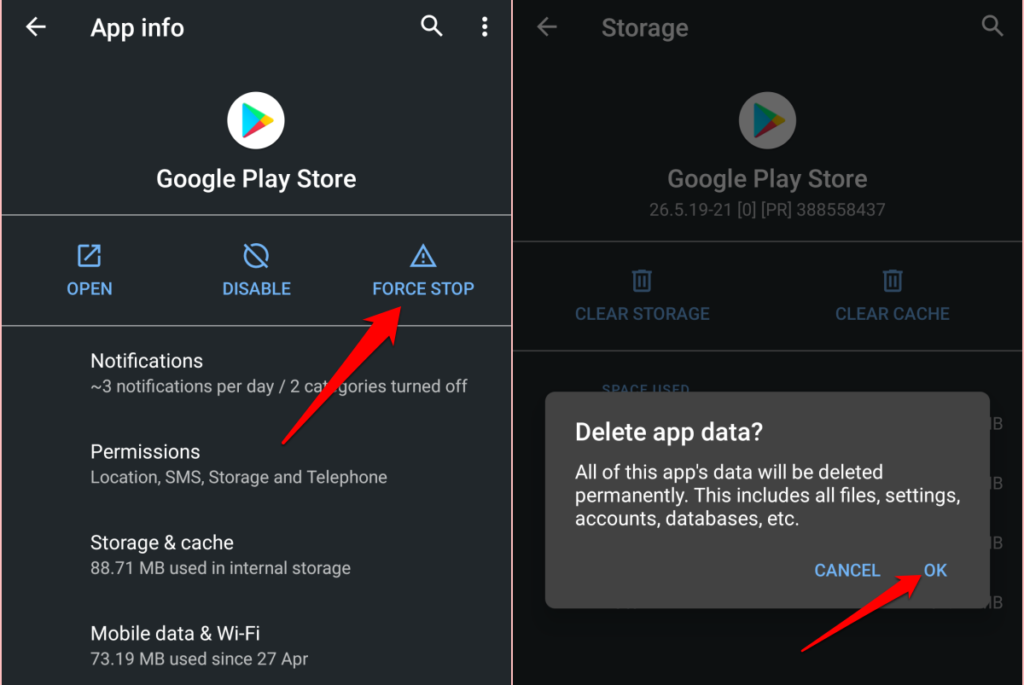
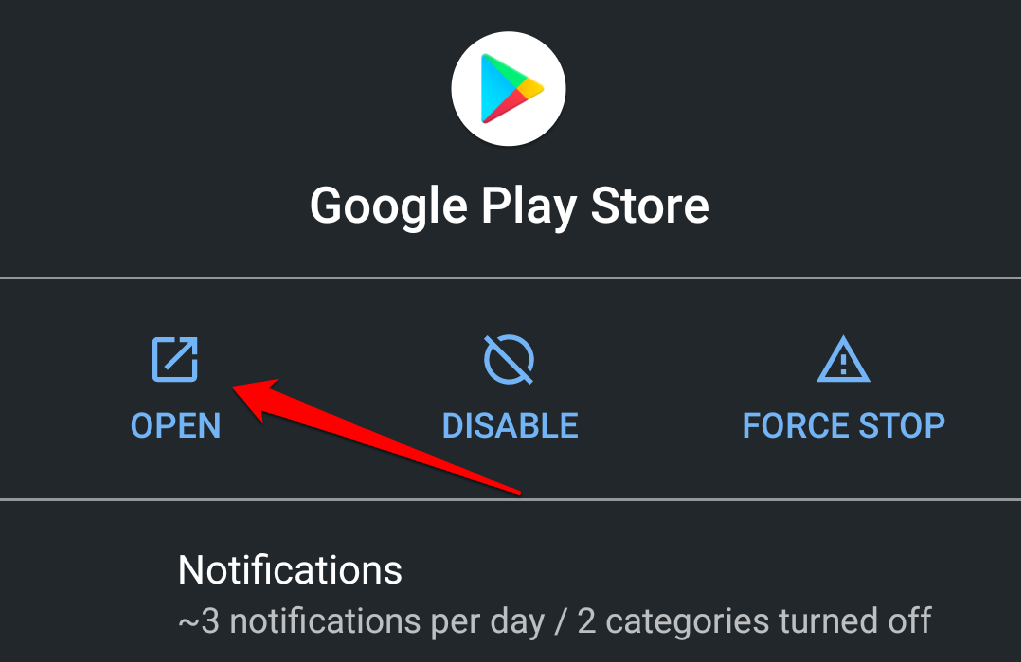
Dacă Magazinul Play continuă să se blocheze după ce a forțat închiderea aplicației, ștergerea memoriei cache ar trebui să-i stabilizeze performanța.
4. Ștergeți memoria cache a Magazinului Google Play
Magazinul Google Play creează fișiere cache (cunoscute și sub numele de Fișiere temporare ) atunci când instalați aplicații sau actualizări de aplicații și efectuați alte acțiuni în aplicație.
Supracumularea acestor fișiere temporare poate perturba uneori performanța aplicației. Pe lângă consumul de spațiu de stocare al dispozitivului, aceste fișiere temporare pot cauza blocarea Magazinului Play și pot prezenta alte probleme legate de performanță.
Pentru a șterge datele cache din Magazinul Google Play, accesați Setări>Aplicații și notificări>Toate aplicațiilesau Informații despre aplicație>Magazin Google Play>Stocare și cacheși atingeți Ștergeți memoria cache.
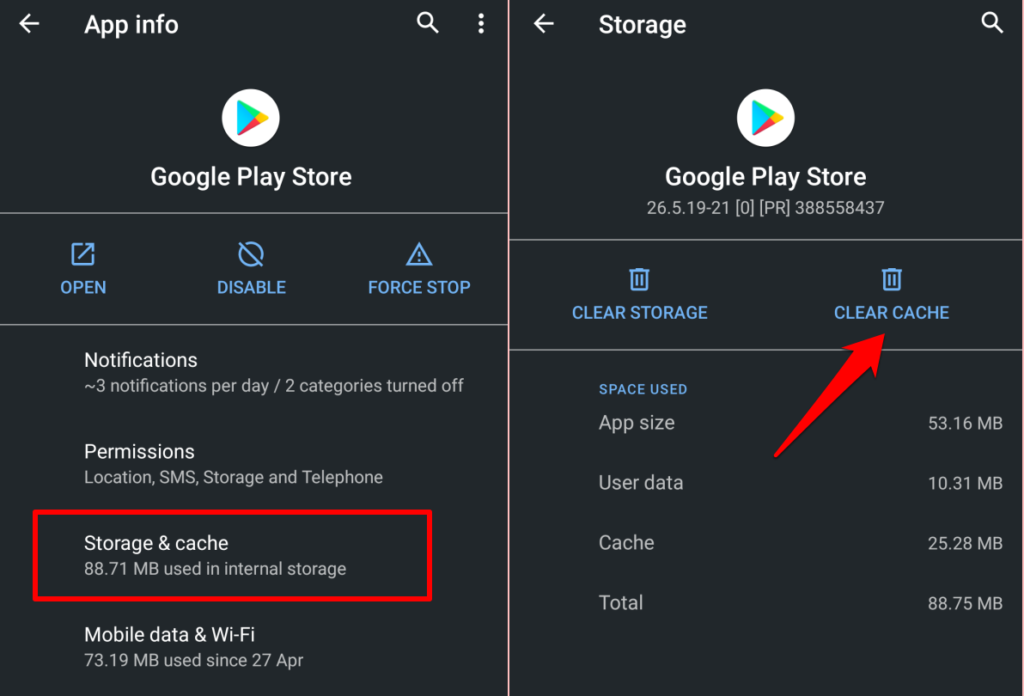
Relansați Magazinul Play și verificați dacă nu se mai blochează. Dacă problema persistă, ștergeți datele Magazinului Google Play (consultați secțiunea următoare) și încercați din nou.
5. Ștergeți datele Magazinului Google Play
Ștergerea datelor Magazinului Google Play va reseta la valorile implicite preferințele aplicației (configurații de descărcare automată, setări de securitate și autentificare etc.). Pe partea bună, operațiunea poate elimina corupția datelor și alte probleme din Magazin Google Play.
Deschideți meniul aplicației Magazin Google Play (Setări>Aplicații și notificăristrong>>Toate aplicațiilesau Informații despre aplicație>Magazin Google Play), selectați Stocare și cache, atingeți Ștergeți stocareași selectați OKîn solicitarea de confirmare.
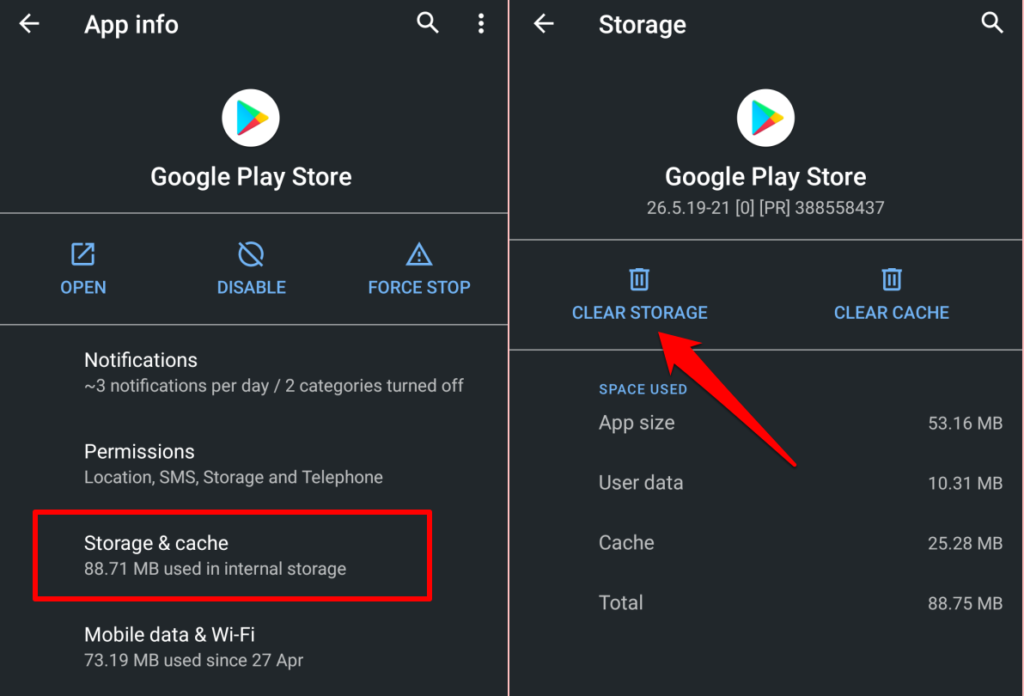
6. Ștergeți memoria cache a serviciilor Google Play
Serviciile Google Play este o aplicație de fundal care păstrează alte aplicații Google actualizate și rulează pe dispozitivul dvs. Dacă Magazinul Play continuă să se blocheze, în ciuda ștergerii memoriei cache și a datelor din aplicație, ștergerea memoriei cache a serviciilor Google Play ar putea rezolva problema.
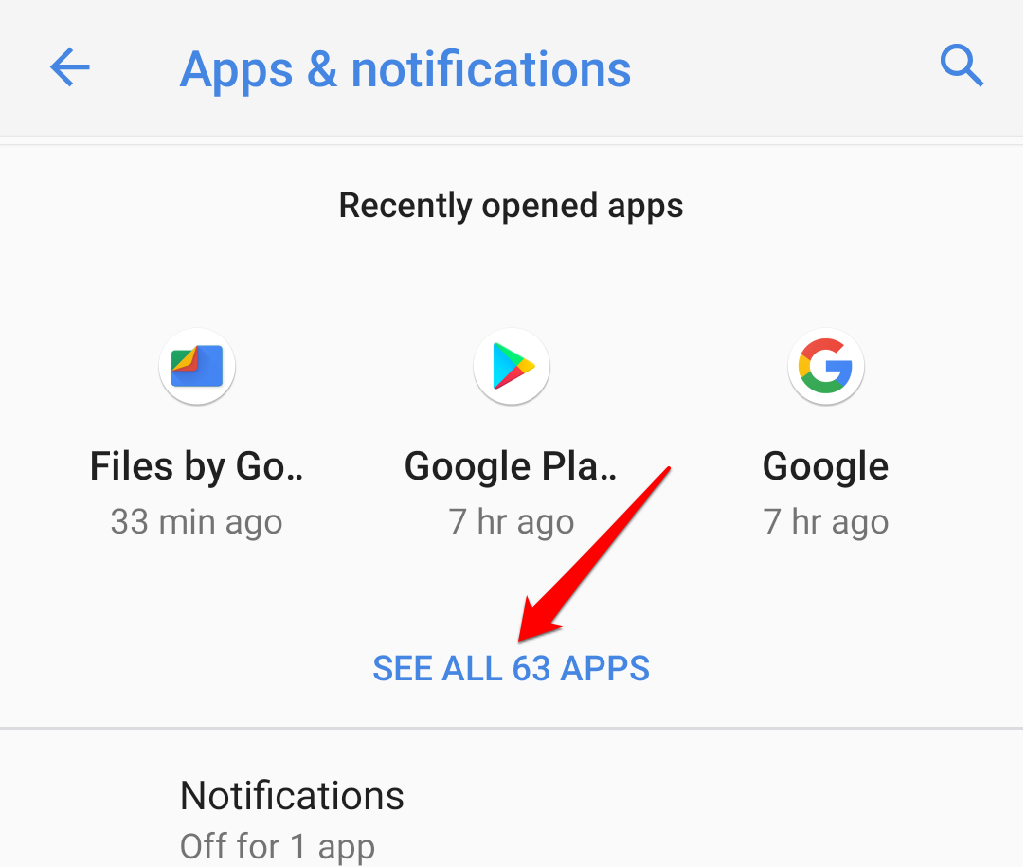
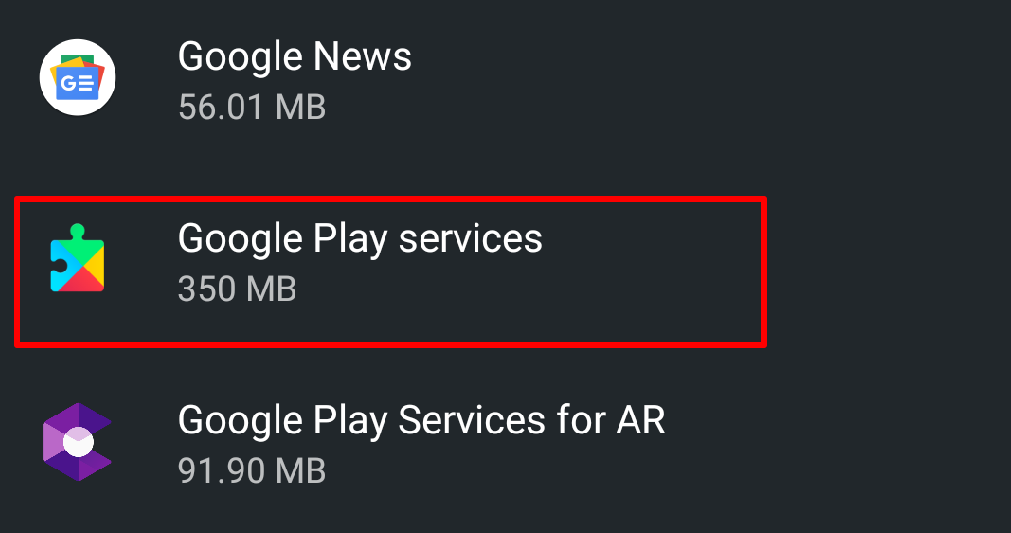
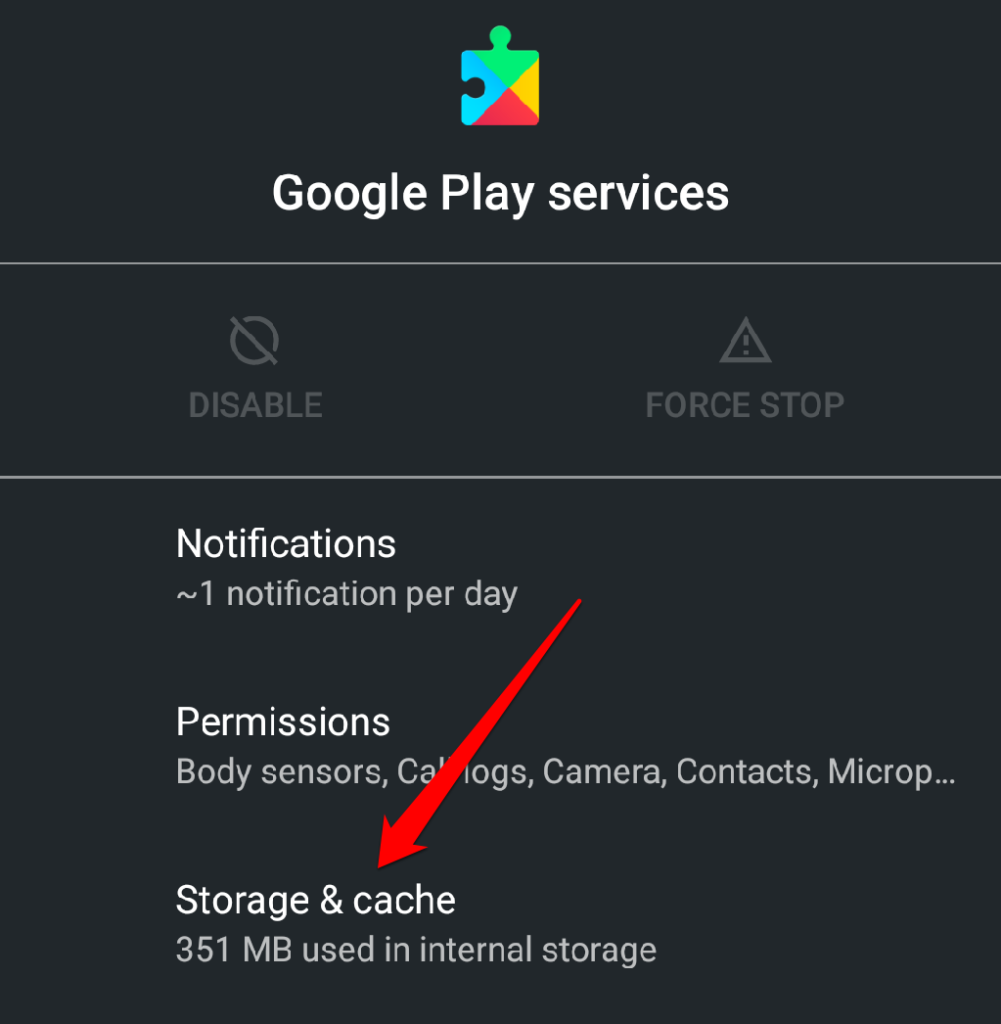
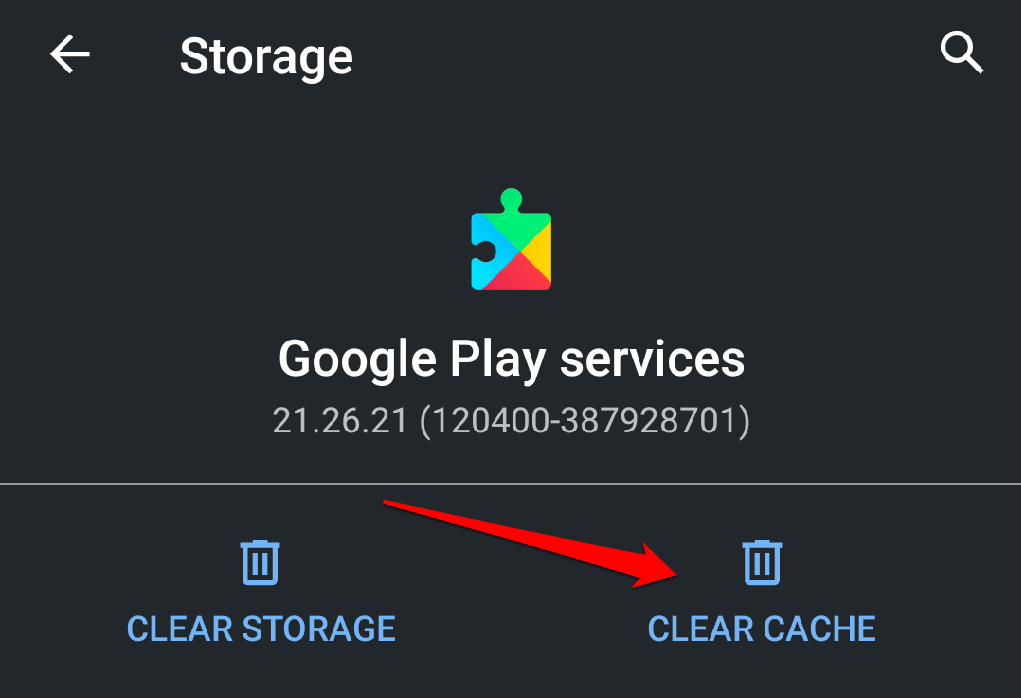
7. Acordați acces la datele de fundal în Magazinul Play
Magazinul Google Play va funcționa uneori defectuos dacă nu are acces în fundal la internetul dispozitivului dvs. Verificați setările aplicației și asigurați-vă că datele de fundal sunt activate.


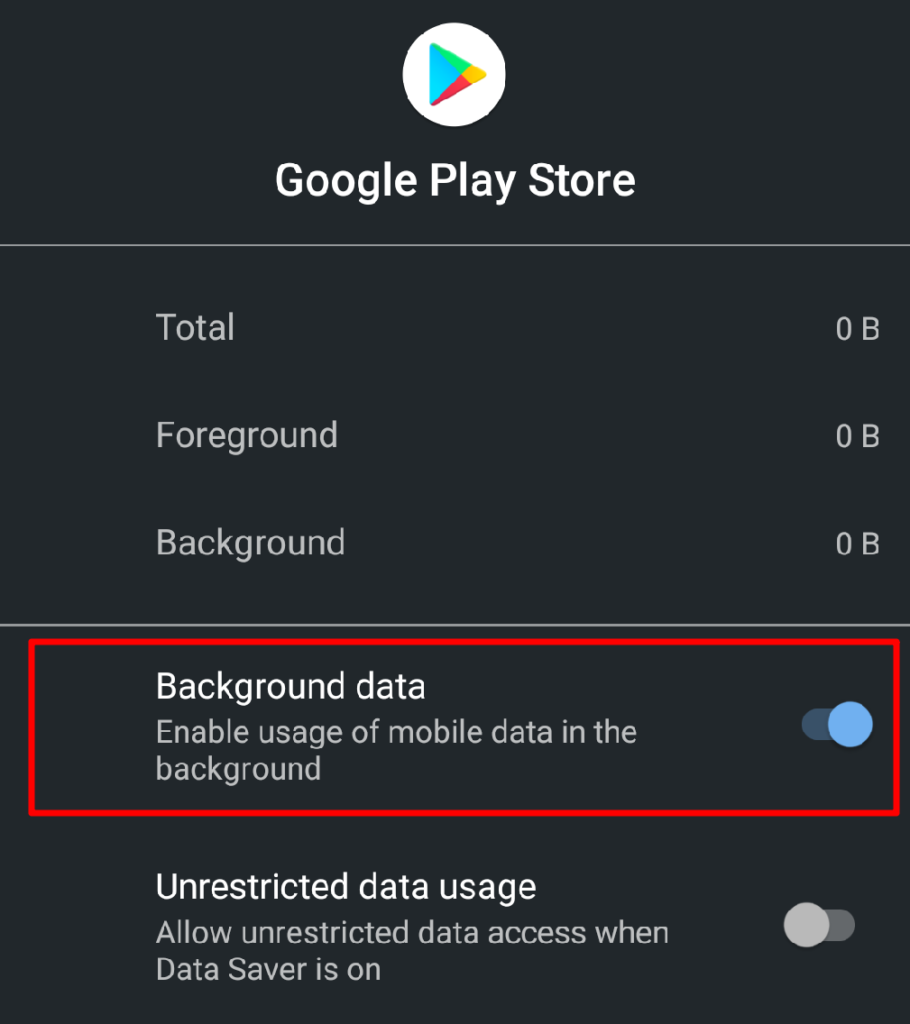
8. Ștergeți datele cadru ale serviciilor Google
Serviciile cadru Google sunt o altă aplicație importantă de sistem care întreține Magazinul Play și alte aplicații Google pe dispozitivele Android. Dacă există o problemă cu acest proces de sistem, este posibil să întâmpinați dificultăți la utilizarea unor aplicații Google. Ștergerea memoriei cache și a datelor aplicației din cadrul Google Services Framework le va restabili la valoarea implicită și va rezolva orice eroare ascunsă.

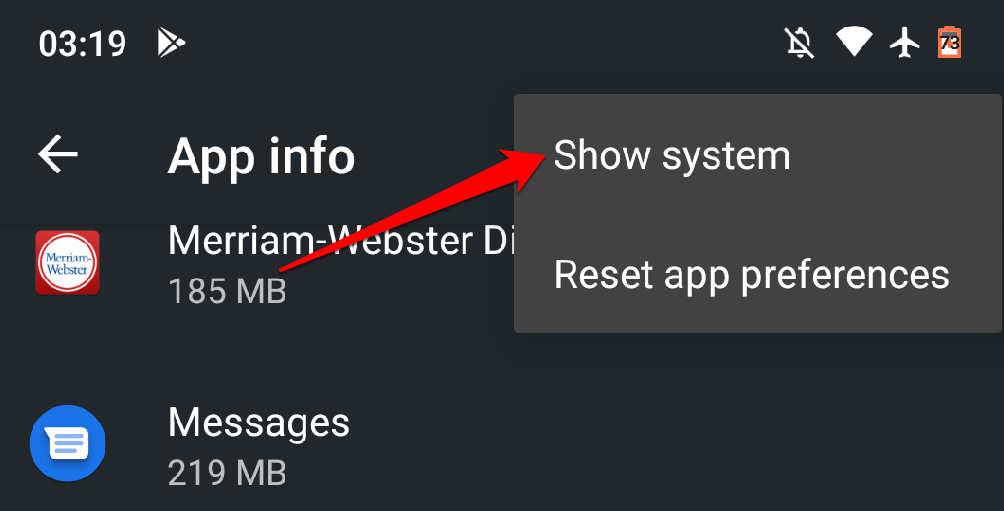
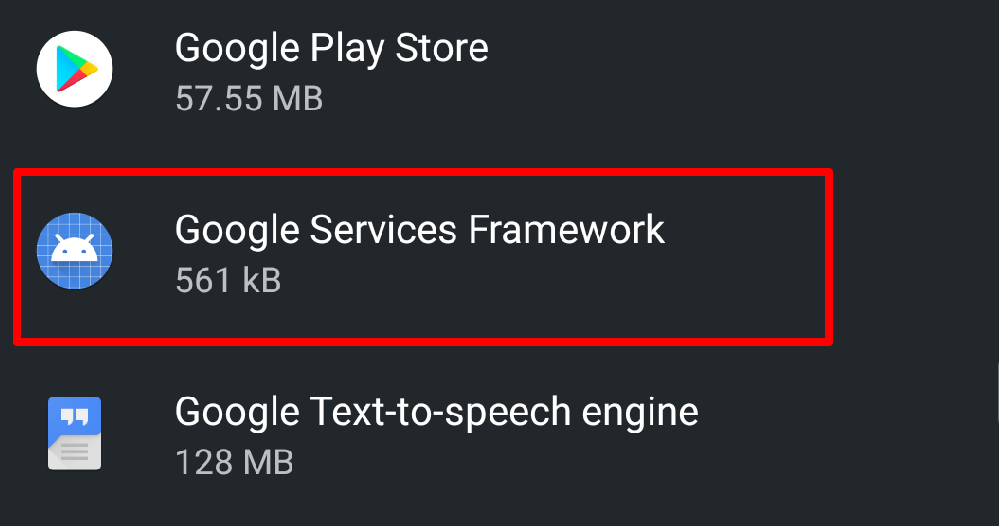
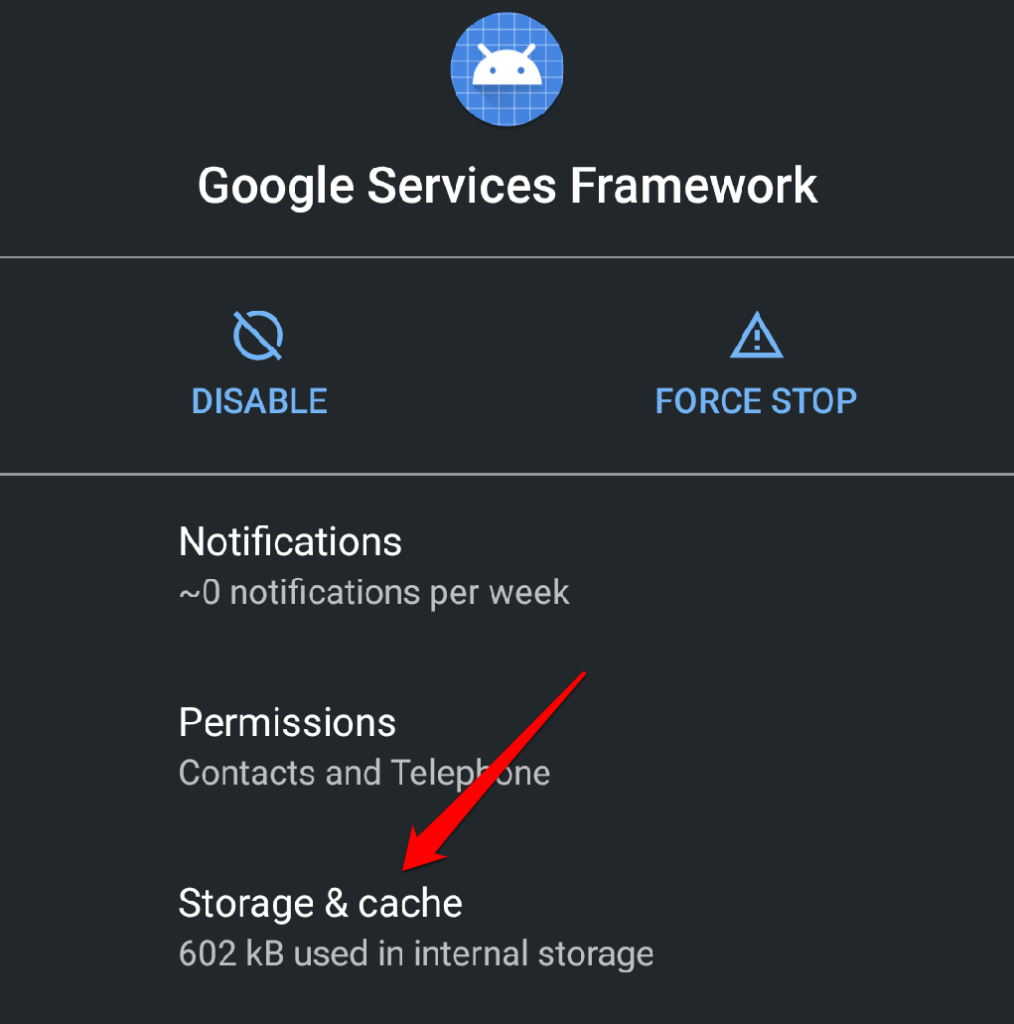
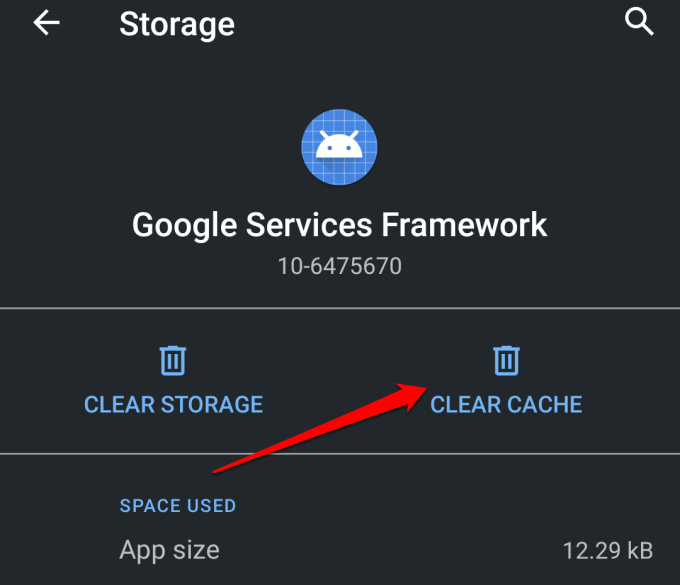
Lansați Magazinul Play și verificați dacă problema rezolvă problema. Dacă Magazinul Play continuă să se blocheze, ștergeți datele Google Services Framework și încercați din nou.
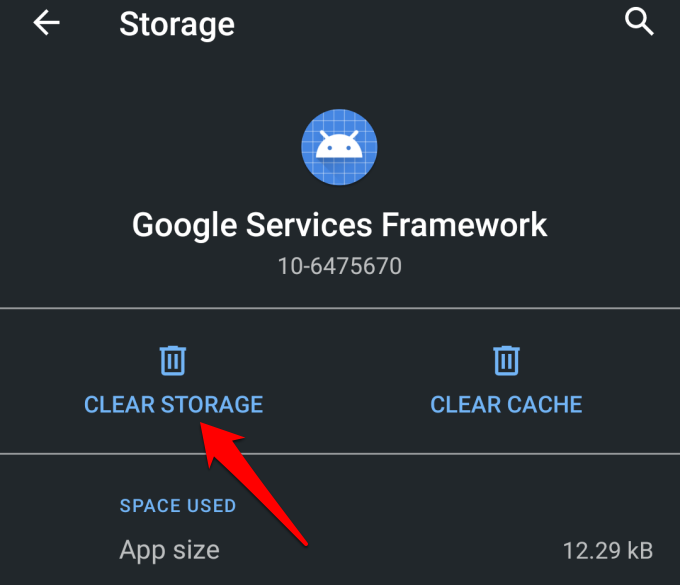
9. Dezinstalați și reinstalați actualizările Magazinului Google Play
Actualizarea Magazinului Play îmbunătățește performanța aplicațiilor și serviciilor Google de pe dispozitivul dvs. În schimb, actualizările cu erori pot duce la probleme de performanță. Dacă versiunea Play Store a dispozitivului dvs. este învechită, reveniți la valoarea prestabilită a sistemului și verificați dacă aplicația funcționează fără să se blocheze.
Accesați Setări>Aplicații și notificări
strong>>Vedeți toate aplicațiile(sau informații despre aplicație) >Serviciile Google Play. Atingeți pictograma meniudin colțul din dreapta sus, selectați Dezinstalați actualizărileși atingeți OK.Deschideți Google Play Store și verificați dacă puteți instala aplicații din magazin fără probleme. În caz contrar, actualizați Play Store la cea mai recentă versiune și încercați din nou.
Lansați Google Play Store, atingeți pictograma meniu hamburgerși selectați Setări. Derulați la secțiunea Despre și atingeți Versiunea Play Store.

Ar trebui să primiți o notificare că „O nouă versiune a Magazinului Google Play va fi descărcată și instalat.” Atingeți OKși așteptați ca dispozitivul să instaleze noua actualizare.

Actualizarea Magazinului Google Play va continua în fundal, iar operațiunea ar putea ia câteva secunde sau minute, în funcție de viteza conexiunii. Ar trebui să primiți o solicitare pentru „Finalizați configurarea prin instalarea aplicațiilor” în centrul de notificări când actualizarea Magazinului Play este finalizată.
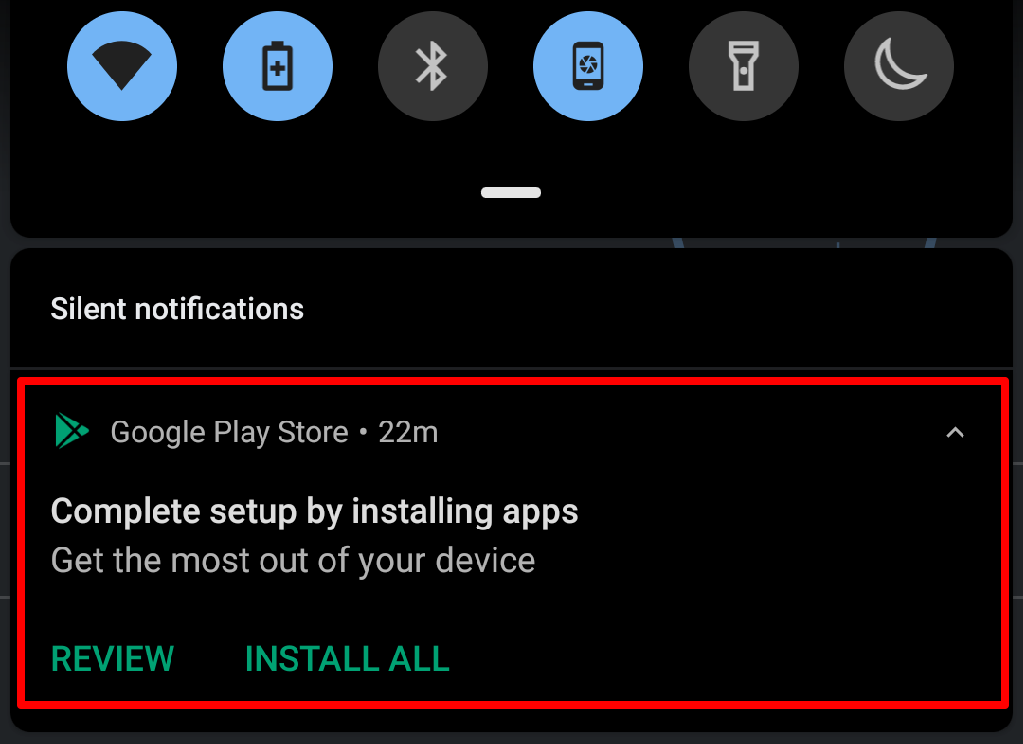
Atingeți notificarea sau deschideți Magazinul Play din aplicație. lansator și verificați dacă puteți instala aplicații fără probleme.
9. Reporniți telefonul
O repornire a sistemului este o altă soluție ușoară pentru problemele de performanță și defecțiunile aplicației. Dacă soluțiile de mai sus nu funcționează, reporniți dispozitivul și vedeți dacă aceasta restabilește Magazinul Google Play la normal.
Țineți apăsat butonul de pornire al dispozitivului și selectați Repornițipe pornire. meniul. . Când dispozitivul pornește din nou, conectați-l la internet și lansați Magazin Google Play.

10. Actualizați sistemul de operare al dispozitivului dvs.
Erorile de software din sistemul de operare al dispozitivului dvs. ar putea fi cauza principală a acestei probleme. Dacă Magazinul Play continuă să se blocheze imediat după instalarea unei actualizări a sistemului de operare, verificați dacă există o versiune nouă care remediază problema.
Accesați Setări>Sistem>Avansat>Actualizare de sistemși instalați orice actualizare disponibilă pe pagină.
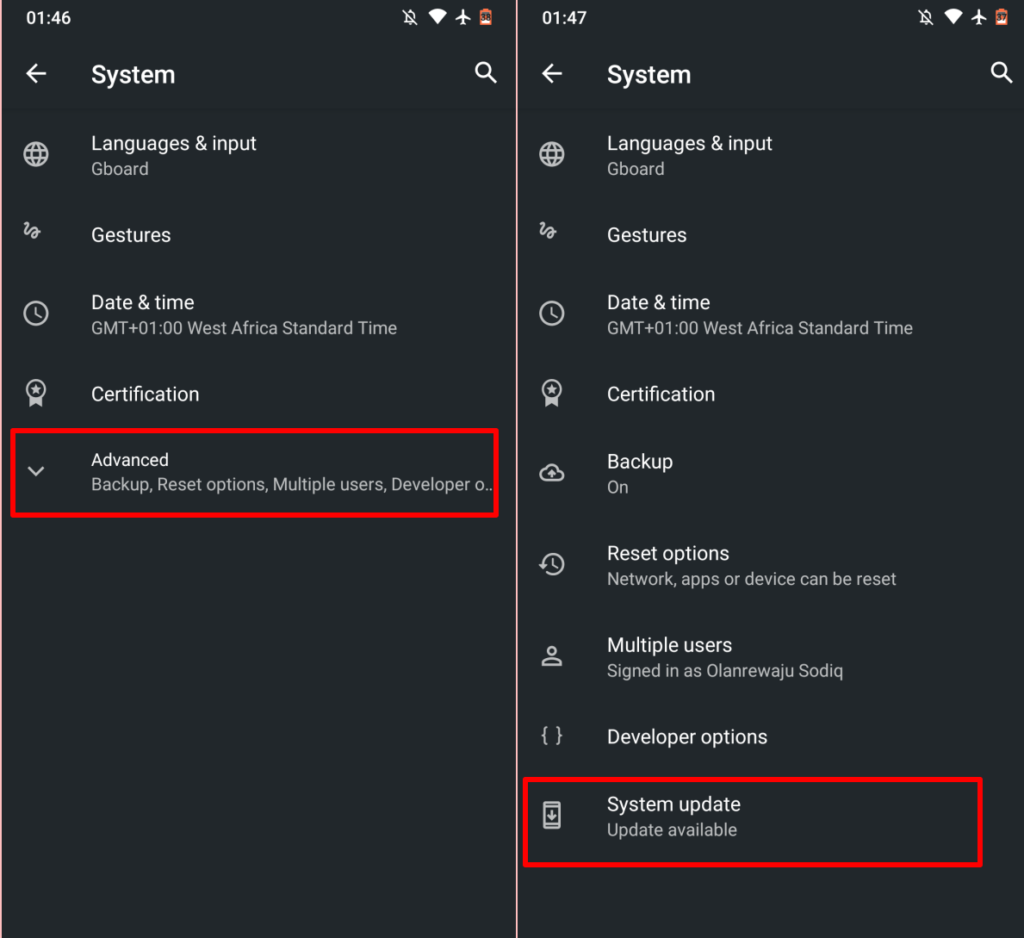
Dacă dispozitivul dvs. este actualizat sau noua actualizare instalată nu rezolvă problema, luați în considerare retrogradând versiunea sistemului de operare Android la o versiune fără probleme.
Contactați Centrul de ajutor Google Play
Dacă Magazinul Play continuă să se blocheze pe toate dispozitivele dvs. Android sau niciuna dintre soluțiile de depanare de mai sus nu a dat rezultatul dorit, trimiteți un raport în Centrul de ajutor Google Play. De asemenea, accesați Comunitatea Google Play pentru a verifica dacă alți utilizatori Android se confruntă cu probleme similare.